联想笔记本一键恢复出厂设置教程[详细]
时间:2023-02-04 23:02 来源:未知 作者:永春小孩 点击:载入中...次
| 为了方便用户在电脑出现系统严重故障时自己恢复,联想为联想笔记本配备了联想一键恢复出厂设置功能!可能一些刚使用联想笔记本的朋友不太清理,这里小编就和大家分享下联想笔记本一键恢复出厂设置教程,操作过程很详细,看了之后就可以学会!以后肯定用的上。 联想一键恢复步骤如下: 第一步、在恢复之前,一定要备份你的重要资料,恢复过程会删除你C盘硬盘资料。 第二步:启动联想一键恢复APP,注意:为避免电量过低导致失败,请连接充电器。(后面系统也会有提示) 1)在关机状态下,用细针形状物体,单击Novo按键,
第三步:进入到恢复界面开始恢复 1、以上两个操作最终会运行到同一个界面,点击下一步,如图:
3、再次确定!注:系统分区也是会恢复的~你要是D盘啥的还有东西的,都要记得备份到其它设备上。
第五步:系统开始恢复进度,需要约20分钟
(责任编辑:ku987小孩) |
![联想笔记本一键恢复出厂设置教程[详细]](https://www.ku987.com/d/titlepic/20230109/fvsx5s2q3ze.jpg)
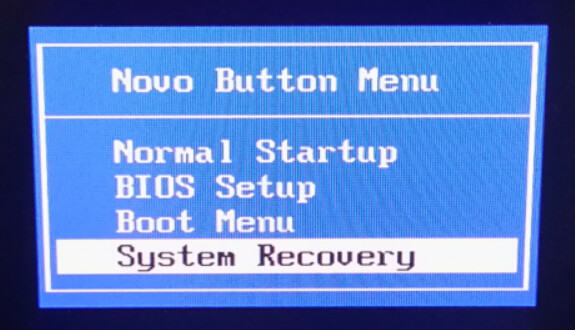
![联想笔记本一键恢复出厂设置教程[详细]](https://www.ku987.com/d/titlepic/20230109/1irribwgsj3.jpg)
![联想笔记本一键恢复出厂设置教程[详细]](https://www.ku987.com/d/titlepic/20230109/nwgz4sfo1yi.jpg)
![联想笔记本一键恢复出厂设置教程[详细]](https://www.ku987.com/d/titlepic/20230109/ftojhspmpv3.jpg)
![联想笔记本一键恢复出厂设置教程[详细]](https://www.ku987.com/d/titlepic/20230109/rndodzhhcbj.jpg)
![联想笔记本一键恢复出厂设置教程[详细]](https://www.ku987.com/d/titlepic/20230109/oiiogsjeewa.jpg)
![联想笔记本一键恢复出厂设置教程[详细]](https://www.ku987.com/d/titlepic/20230109/deqgu2oxbli.jpg)
![联想笔记本一键恢复出厂设置教程[详细]](https://www.ku987.com/d/titlepic/20230109/sweii45agsq.jpg)
![联想笔记本一键恢复出厂设置教程[详细]](https://www.ku987.com/d/titlepic/20230109/rtmpgz5hoxe.jpg)
![联想笔记本一键恢复出厂设置教程[详细]](https://www.ku987.com/d/titlepic/20230109/tg5msx55yv0.jpg)